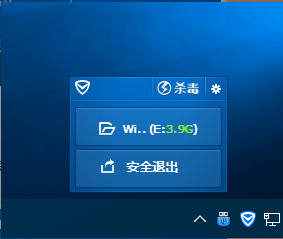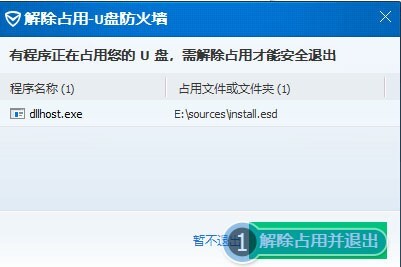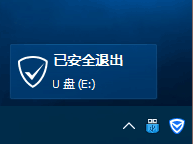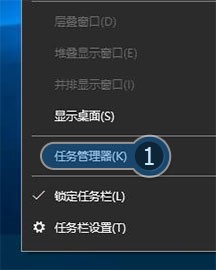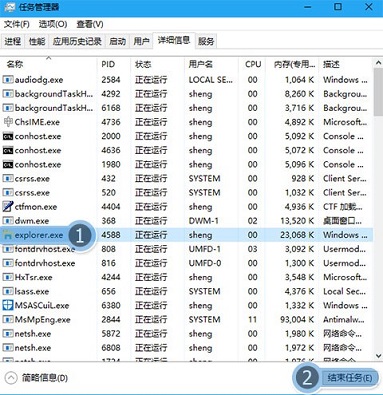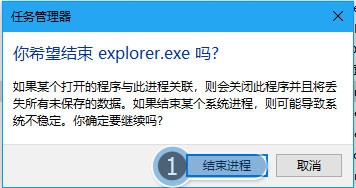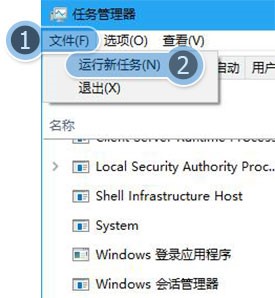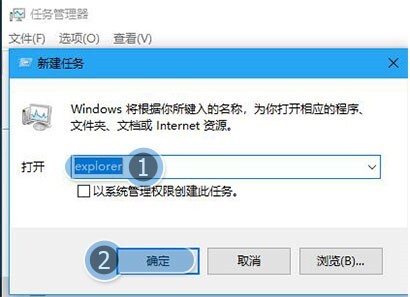如果在win10电脑中,遇见U盘无法安全退出,那这个时候,我们该怎么办?和小编一起来看看吧。
主要症状
退出U盘的时候,遇到“无法停止“通用卷”设备,U盘无法安全退出
可能原因
系统程序正在访问U盘
解决方案WIN10
方案一:关闭U盘上运行的程序(备注:只支持8.1及以上版本)
1. 点击U盘管理图标,点击【安全退出】按钮:;
2. 会提示有占用的情况,点击【解除占用并退出】,如下图所示:
3.退出后提示已经安全退出,即可拔出U盘,如下图所示:
方案二:重启explorer.exe进程
1. 在任务栏空白处右击选择【启动任务管理器】,如下图所示:
2. 点击【详细信息】,找到并点击【explorer.exe】,点击【结束进程】:
3. 然后点击【结束进程】,如下图所示:
4. 再次打开任务管理器(方法同1),点击【文件】→【运行新任务】,如下图所示:
5. 输入“explorer.exe”,然后点击【确定】即可,如下图所示:
以上就是在win10电脑遇见u盘无法安全退出的解决方法,如果还有什么问题的话,可以到电脑诊所看看。
*电脑诊所声明:本篇自助攻略系电脑诊所原创,未经许可,谢绝转载